如何将同一APP的多个图标副本添加iPhone主屏幕
2023-05-25 435需要将相同的应用程序图标添加到苹果手机或iPad上的多个主屏幕吗?这是如何做的。
通过添加小部件和 App Library,苹果近年来对主屏幕进行了大量更改。您可能错过的一个变化是,现在可以将同一应用程序的多个副本添加到您的 iPhone 或 iPad 主屏幕。
在本简短指南中,我们将向您展示如何在主屏幕上复制应用程序。我们还将解释为什么 Apple 选择允许此功能以及如何充分利用它。
重复的应用程序图标在焦点模式下效果更好
苹果的专注功能——作为“请勿打扰”模式的继承者,允许你根据你在任何时候想要专注的活动来显示和隐藏不同的主屏幕。
例如,如果您启用工作焦点模式,您的苹果手机或 iPad 可以仅向您显示包含您的工作应用程序的主屏幕页面。同样,当您禁用工作焦点时,它可以隐藏这些引起压力的主屏幕页面。
但是,如果您在工作和下班时都使用某个应用程序怎么办?如果您在不工作时隐藏与工作相关的主屏幕,它会在此过程中隐藏该应用程序。
嗯,这就是为什么 Apple 允许用户在多个主屏幕上创建重复的应用程序图标。这意味着您的应用程序始终可供您使用,即使您在不同的焦点模式下显示或隐藏某些屏幕。
如何在 iPhone 或 iPad 上复制应用程序图标
创建应用程序图标的副本很容易。在应用程序库中找到该应用程序,然后将其新副本拖到主屏幕上:
- 滑动到所有主屏幕右边缘的应用程序库。
- 查看各种文件夹或使用搜索栏查找您要复制的应用程序。
- 点击并按住应用程序,然后将其拖到屏幕的左边缘并将其放到主屏幕上。
- 重复此过程多次,根据需要创建尽可能多的副本。
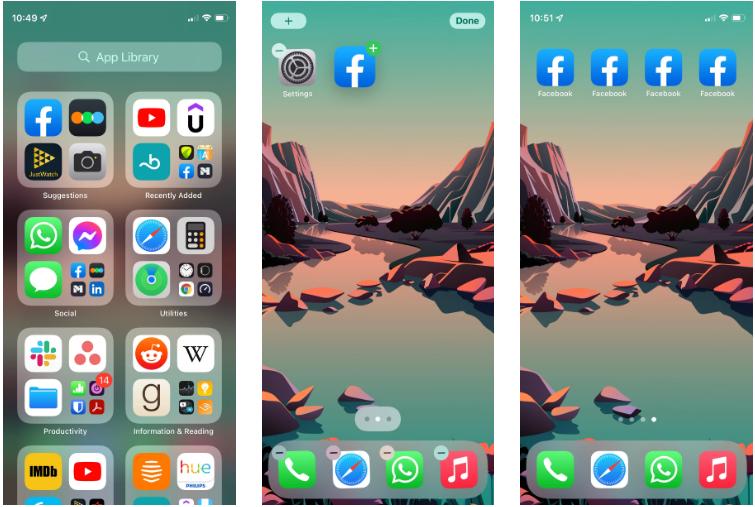
如果您将其拖到主屏幕上已经有您的应用程序的副本,则此方法无效。您只能为每个主屏幕创建一个应用程序,但您可以稍后将它们全部移动到同一个主屏幕上。
自定义您的主屏幕以满足您的需求
现在有很多方法可以自定义您的 iPhone 或 iPad 主屏幕。确保探索所有可用选项以找到最适合您个人需求的设置。
相关资讯
查看更多最新资讯
查看更多-

- 完美万词王如何设置循环播放 开启循环播放功能流程一览
- 2023-05-31 1699
-

- 剪映如何使用镜像翻转 镜像翻转功能用法详解
- 2023-05-31 2950
-

- 时间规划局如何删除事件 删除记录事件方法介绍
- 2023-05-31 1914
-

- 腾讯会议在哪里取消会议预订 撤回预定会议流程一览
- 2023-05-31 1974
-

- 腾讯会议怎么开启会议字幕 设置会议字幕功能方法介绍
- 2023-05-31 2227
热门应用
查看更多-

- 快听小说 3.2.4
- 新闻阅读 | 83.4 MB
-

- 360漫画破解版全部免费看 1.0.0
- 漫画 | 222.73 MB
-

- 社团学姐在线观看下拉式漫画免费 1.0.0
- 漫画 | 222.73 MB
-

- 樱花漫画免费漫画在线入口页面 1.0.0
- 漫画 | 222.73 MB
-

- 亲子餐厅免费阅读 1.0.0
- 漫画 | 222.73 MB
-
 下载
下载
湘ICP备19005331号-4copyright?2018-2025
guofenkong.com 版权所有
果粉控是专业苹果设备信息查询平台
提供最新的IOS系统固件下载
相关APP应用及游戏下载,绿色无毒,下载速度快。
联系邮箱:guofenkong@163.com









